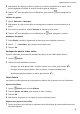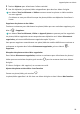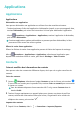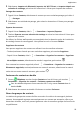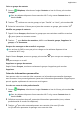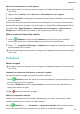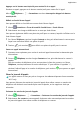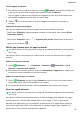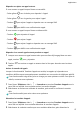MatePad T 8 User Guide-(KOB2-L09&W09,EMUI10.0_01,FR)
Table Of Contents
- Sommaire
- Fondamentaux
- Gestes de base
- Navigation système
- Phone Clone
- Verrouiller et déverrouiller votre écran
- Se familiariser avec l'écran d'accueil
- Icônes de notification et d'état
- Boutons de raccourci
- Widgets d'écran d'accueil
- Définir votre fond d'écran
- Captures d'écran&capture vidéo d'écran
- Voir et effacer les notifications
- Ajuster les paramètres son
- Saisir du texte
- Mode Partition d'écran et fenêtre flottante
- Allumer, éteindre ou redémarrer votre appareil
- Charge
- Fonctionnalités intelligentes
- Appareil photo et Galerie
- Applications
- Applications
- Contacts
- Téléphone
- Messagerie
- Agenda
- Horloge
- Bloc-notes
- Enregistreur sonore
- Calculatrice
- Accéder rapidement aux fonctionnalités fréquemment utilisées d'une application
- Gestionnaire tablette
- Phone Clone
- Paramètres
- Wi-Fi
- Bluetooth
- Données mobiles
- Plus de connexions
- Écran d'accueil&fond d'écran
- Gérer l'écran d'accueil
- Déplacer une icône d'application sur l'écran d'accueil
- Maintenir les icônes de l'écran d'accueil alignées
- Verrouiller les positions des icônes de l'écran d'accueil
- Sélectionner le modèle de disposition de l'écran d'accueil
- Mettre des icônes d'application dans des dossiers
- Ajouter des icônes d'application à un dossier ou les retirer
- Déplacer une page de l'écran
- Tiroir d'applications
- Gérer l'écran d'accueil
- Affichage&luminosité
- Sons&vibrations
- Notifications
- Accès biométrique&déverrouillage
- Applications
- Batterie
- Stockage
- Sécurité
- Vie privée
- Fonctionnalités d'accessibilité
- Système&mises à jour
- À propos de la tablette
Couper le son d'obturateur
Activez Silencieux en fonction de vos besoins.
Gérer Galerie
Voir les photos et les vidéos
Les photos et vidéos peuvent être visionnées par album dans l'onglet Albums.
Certaines d'entre elles sont enregistrées dans des albums par défaut. Par exemple, les vidéos
prises avec l'appareil photo sont enregistrées dans l'album Appareil photo, tandis que les
captures d'écran et captures vidéos d'écran sont enregistrées dans l'album Captures d'écran.
Modier des photos et des vidéos
Ouvrez Galerie, touchez la vignette de la photo que vous souhaitez modier, puis
touchez Retoucher pour accéder aux fonctionnalités de modication.
• Faire pivoter : touchez et choisissez l'angle de rotation à appliquer.
Vous pouvez également toucher Faire pivoter ou Miroir pour respectivement faire pivoter
votre photo de 90 degrés ou l'inverser.
• Rogner : touchez
et déplacez la grille de composition ou ses coins pour faire votre
sélection.
La photo peut également être rognée en sélectionnant un ratio xe et en déplaçant les
coins de la grille de composition.
• Ajouter des eets de ltre : touchez pour sélectionner un ltre.
• Appliquer un splash de couleur : touchez pour sélectionner les couleurs que vous
souhaitez faire ressortir. Les autres parties de la photo seront en noir et blanc.
• Ajuster les eets de photo : touchez pour ajuster la luminosité, le contraste, la
saturation et d'autres paramètres de la photo.
• Ajouter un grati : touchez et sélectionnez un pinceau et une couleur pour ajouter un
grati.
• Ajouter du texte : touchez pour sélectionner le style et le format de la police de
caractères du texte.
Ajouter des ligranes aux photos
1 Dans Galerie, allez à Retoucher > Filigranes.
2 Sélectionnez le type de ligrane à ajouter (par exemple, Date, Lieu, Météo ou Humeur).
Appareil photo et Galerie
18